Windows Sandbox memanfaatkan fitur Hyper-V untuk berjalan di komputer Windows 10. Tetapi ketika ini diaktifkan, perangkat lunak virtualisasi pihak ketiga tidak dapat dijalankan. Ini termasuk perangkat lunak seperti VMWare, VirtualBox dan sebagainya. Tetapi batasan ini dapat diatasi dengan menggunakan solusi. Ini dapat berguna bagi mereka yang meningkatkan ke Windows 10 dengan Windows Sandbox terutama, tetapi mengandalkan Mesin Virtual di komputer mereka untuk pekerjaan tertentu.
Gunakan Windows Sandbox dan Mesin Virtual bersama-sama
Kami akan membahas dua aspek utama dari panduan ini. Mereka adalah sebagai berikut:
- Aktifkan penggunaan Windows Sandbox dan Mesin Virtual secara bersamaan.
- Nonaktifkan penggunaan Windows Sandbox dan Mesin Virtual secara bersamaan.
1] Aktifkan penggunaan Windows Sandbox dan Mesin Virtual secara bersamaan
Buka baris perintah Prompt Perintah Windows 10 dengan hak tingkat Administrator.
Ketik perintah berikut:
bcdedit /copy saat ini /d "Windows 10 - Tanpa Hyper-V"
Perintah ini akan membuat entri boot baru yang akan menjadi replika yang tepat dari entri boot aktif Anda tetapi tanpa Hyper-V.
Seseorang harus berhati-hati saat memodifikasi Data Konfigurasi Boot (BCD) dari sebuah komputer. Ini karena kesalahan konfigurasi sekecil apa pun dalam entri BCD ini dapat menyebabkan komputer Anda tidak bisa booting.
Anda sekarang akan mendapatkan GUID.

Pastikan Anda menyalin dan menyimpannya dengan aman.
Salin GUID itu dan jalankan perintah berikut di dalam baris perintah Command prompt:
bcdedit /sethypervisorlaunchtype nonaktif
Setelah perintah dijalankan, cukup reboot komputer Anda.
Anda akan masuk ke Windows Boot Manager.
Pilih Windows 10 - Tanpa Hyper-V entri untuk boot ke Windows 10.
2] Nonaktifkan penggunaan Windows Sandbox dan Mesin Virtual secara bersamaan
Tipe msconfig di kotak Mulai pencarian dan pilih Sistem konfigurasi
Navigasikan sepatu bot tab
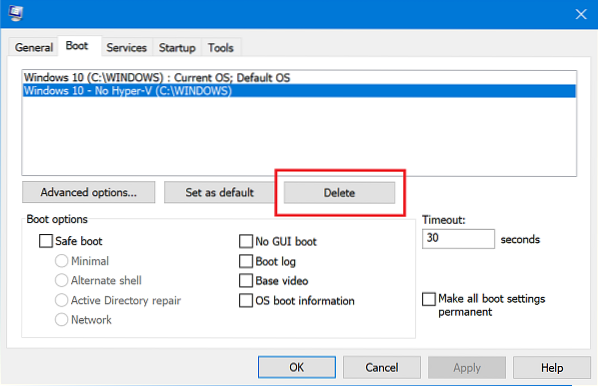
Hapus entri untuk Windows 10 Tanpa Hyper-V dari daftar yang terisi
Pilih Terapkan lalu pilih OK
Nyalakan ulang komputer Anda, dan entri tersebut sekarang akan hilang.

 Phenquestions
Phenquestions

